如何制作桌面木纹效果
1、打开PS,Ctrl+N新建文件,大小按实际运用调整,在这里为方便大家,只以此做例:宽600px,高300px;分辨率72ppi;背景填充为白色;

2、新建文件后,在左侧工具栏位置找到-“矩形选择工具”;建立随意大小矩形框
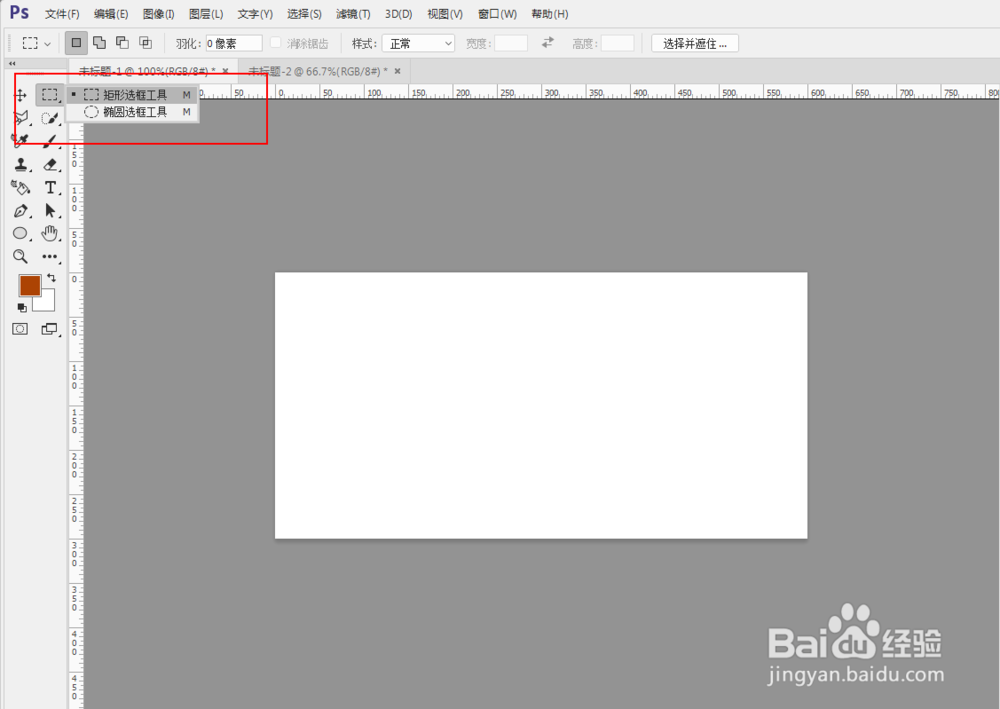

3、填充颜色

4、在菜单栏选择-“渲染”-杂色-添加杂色

5、在添加杂色栏填写:数量27,高斯分布,单击确定;

6、打开菜单栏-“滤镜”-模糊-动感模糊

7、填写数值:角度:90;距离:90;单击确定

8、鼠标移至选框中间,单击右键调出属性栏-选择“变换选区”,按住alt键将选框压缩至中间实体部分;如图所示:


9、确定后,再右键调出属性栏,选择“自由变换”,按住alt键向上下拉伸实体选框,效果如图所示,最后回车确定,取消选区即可

10、最终效果如下所示
